RajaTips.com ~ Bagi kalian para editor pemula yang masih belajar adobe premiere pro, mungkin ada beberapa hal yang menjadi masalah saat melakukan konfigurasi / pengaturan-pengaturan tertentu. Salah satunya yaitu cara menentukan lokasi penyimpanan / hasil export dan mengganti nama file saat menyimpan video di Adobe Premiere Pro.
Memang sih, jika dilihat secara kasat mata, ketika kita akan mengekspor video tidak ada tampilan khusus untuk mengganti folder dimanakah kita akan menyimpannya.
Fitur ini menurut saya sulit untuk ditemukan, namun terlihat jelas. Lah, terlihat jelas tapi kok susah ditemukan? Kok bisa begitu ya?
Karena, cara mengganti lokasi eksport ini berbeda dengan saat kita melakukan instalasi aplikasi. Saat kita menginstall aplikasi, biasanya terlihat langsung ada ikon folder, atau minimal tersedia path penyimpanan.
Misalnya “C:/Documents/Adobe…………….”. Nah jika terlihat langsung seperti itu, mungkin para editor pemula tidak akan dibingungkan dengan hal yang satu ini.
Namun tenang saja, disini saya akan menjelaskan cara untuk mengganti lokasi penyimpanan/eksport video di adobe premiere pro.
Berbicara tentang adobe premiere pro, menurut saya ini adalah editor yang paling pro. Yah, memang sesuai dengan namanya yaitu adobe premiere “pro”.
Dengan fitur yang melimpah, kita tetap disungguhkan antar muka yang begitu nyaman dan sangat mudah untuk dipahami.
Sebelum menggunakan adobe premiere pro, dulu saya menggunakan aplikasi AVS Video Editor untuk keperluan edit video.
Namun, saya ingin lebih tertantang dan ingin menjadi seorang editor video yang professional, tapi kenyataannya masih jauh si dari kata professional, hehehe…
AVS Video editor jauh lebih mudah dari adobe premiere pro, namun fiturnya masih kurang dibandingkan adobe premiere pro.
Walaupun tergolong editor video terbaik, adobe telah meracik sebuah tampilan antar muka yang begitu memudahkan penggunanya, saya sendiri merasa sangat nyaman menggunakan software yang satu ini.
Sebelumnya saya juga sempat menggunakan Vegas Pro, namun menurut saya terlalu ribet dan akhirnya berhijrah menggunakan adobe premiere pro.
Mungkin ngobrolnya sudah cukup sampai disitu, kita lanjut ke permasalahan/topik utama. Caranya pun sangat mudah, tidak memerlukan pengaturan-pengaturan yang ribet.
Seperti yang saya katakan tadi, terlihat jelas namun susah ditemukan.
Cara Mengganti Nama dan Lokasi Penyimpanan (Export)
1. Pastikan kalian sudah membuka adobe premiere pro dan sudah membuka project video yang akan diekspor
2. Lakukan eksport seperti biasa, yaitu masuk ke File ⇒ Export
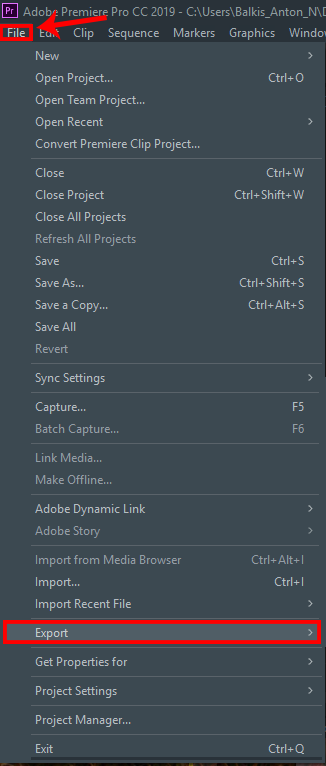
3. Pilih Media
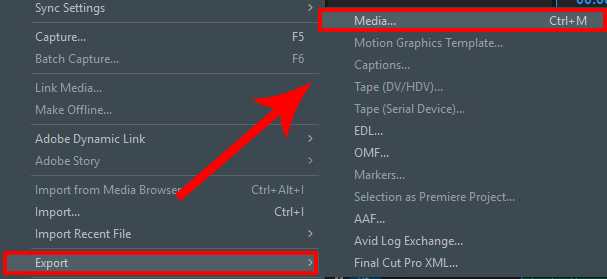
4. Lihat pada sebelah kanan jendela eksport (Export Settings), klik nama video pada “Output Name”
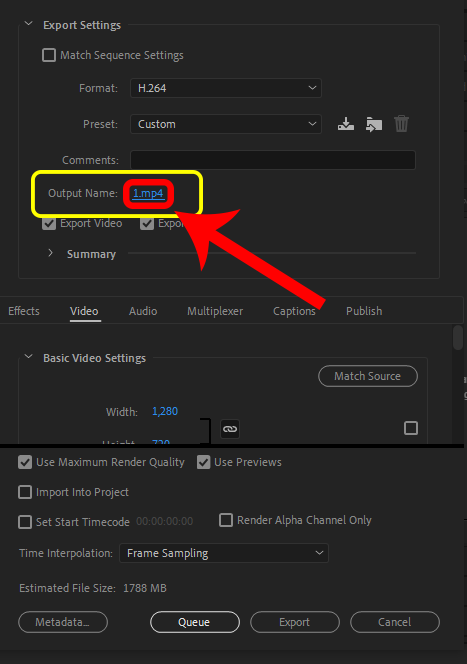
5. Selanjutnya anda dapat menentukan lokasi dimana anda akan menyimpan hasil video yang diekspor
Untuk mengganti nama file cukup ketik nama file pada kolom “File Name” (yang saya beri angka 1 dibawah)
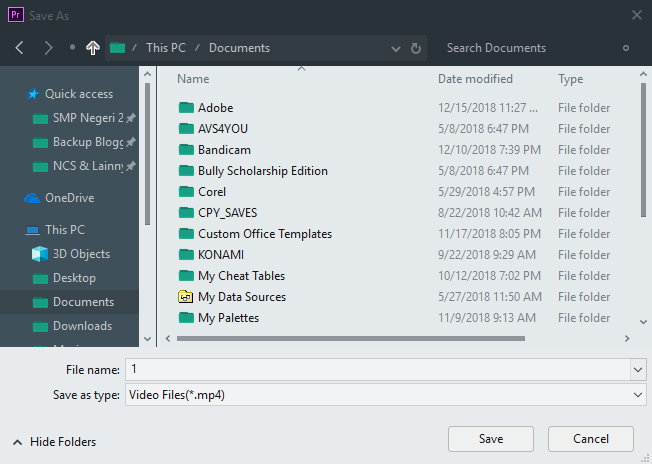
Tombol Export Adobe Premiere Tertutup? Ini Dia 3 Solusinya
2 Cara Mengatasi Garis Bantu Saat Memotong Di Adobe Premiere Hilang
Nah, mudah sekali bukan?
Namun bagi pemula mungkin ada yang sedikit kebingungan dan sulit menemukan, karena keterangannya hanya “Output Name”, bukan lokasi penyimpanan ataupun path.
Sekian tutorial yang dapat saya bagikan hari ini mengenai cara mengganti lokasi penyimpanan / export di adobe premiere pro, semoga bermanfaat dan tetap nantikan artikel terbaru dari saya.
Salam hangat, Raja Tips.




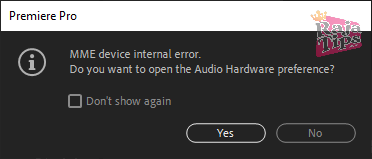
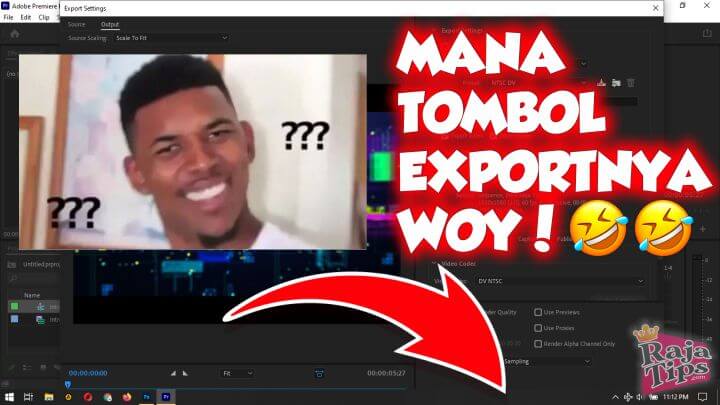


15 Cara Mempercepat Laptop & PC Paling Ampuh 7x Lipat
Tips Agar Komputer Terhindar Dari Virus Jarang Diketahui
Bukan Hoax!!! Inilah Cara Mempercepat Copy File
14 Cara Menghemat Baterai Laptop Windows 10 Terbukti